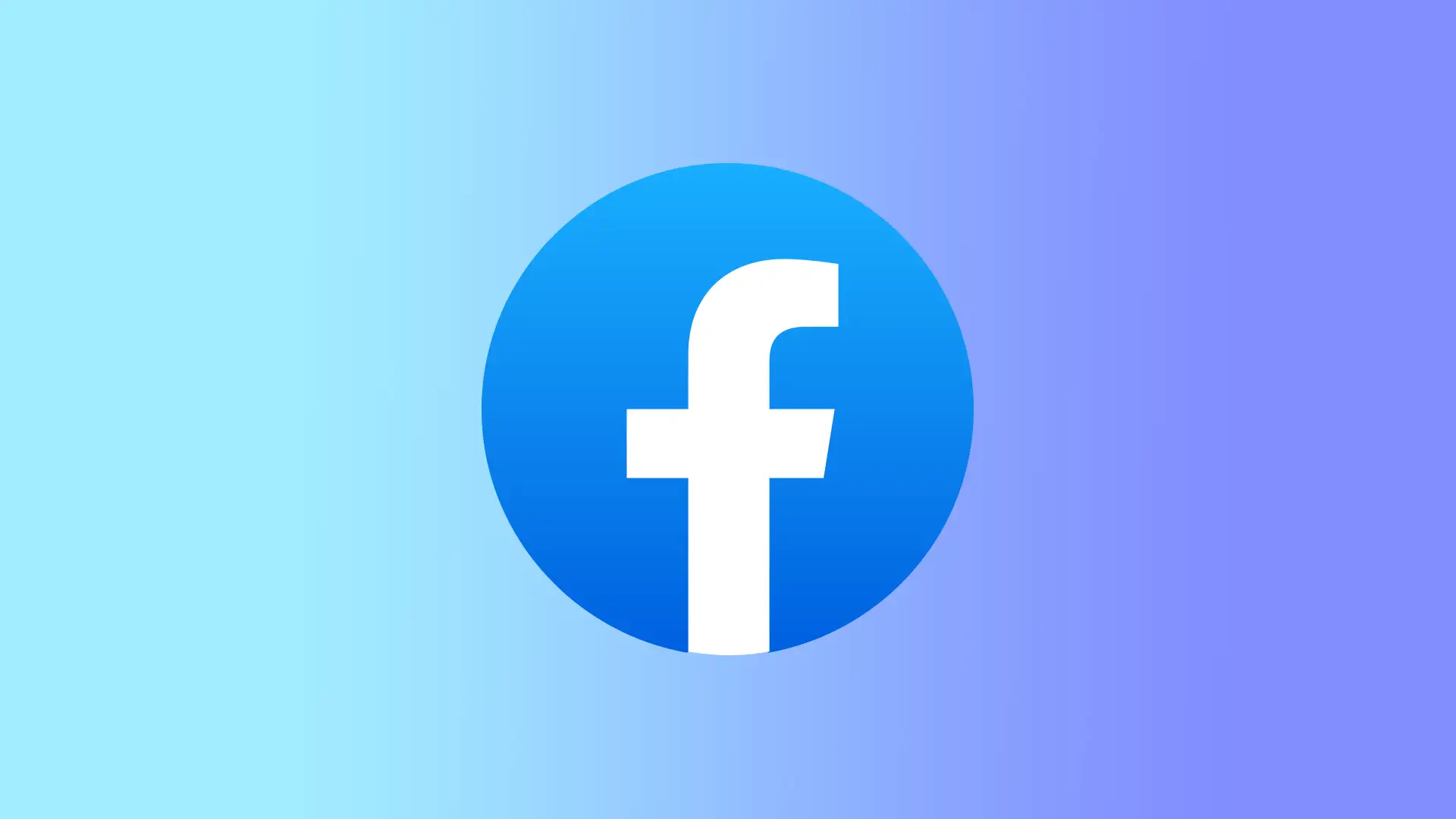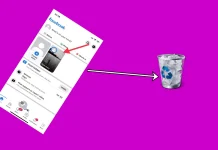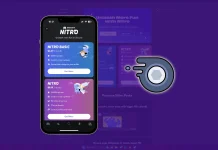Ak chcete spestriť svoje príspevky na Facebooku, môžete jednoducho zmeniť písmo. Na tento účel som vybral 3 najpohodlnejšie metódy na rôznych zariadeniach. Môžete použiť online služby, ktoré fungujú v mobilnej aj počítačovej verzii. Tiež si do prehliadača Google Chrome pridajte rozšírenie, ktoré vám umožní zmeniť písmo na 2 kliknutia.
Ktorý nástroj alebo rozšírenie na zmenu písma je lepšie použiť?
K dispozícii je mnoho nástrojov a rozšírení na zmenu písma a môže byť náročné určiť, ktoré je najlepšie použiť. Tu sú niektoré populárne nástroje a rozšírenia na zmenu písma a ich funkcie:
LingoJam je skvelá voľba, ak hľadáte jednoduchý nástroj na zmenu písma, ktorý ponúka širokú škálu fontov a štýlov. Jednou z jeho silných stránok je používateľsky prívetivé rozhranie, ktoré vám umožní rýchlo a jednoducho konvertovať text do rôznych fontov. Niektorí používatelia však uviedli, že nie všetky písma sú kompatibilné so službou Facebook.
Symbol Sool je nástroj na zmenu písma, ktorý sa zameriava skôr na pridávanie symbolov a emotikonov do textu, ale umožňuje aj zmenu písma textu. Je to skvelá možnosť, ak chcete do svojho príspevku na Facebooku pridať nejaké zábavné a jedinečné znaky. Niektorí používatelia však nahlásili, že nástroj môže byť niekedy poruchový a nemusí fungovať správne na všetkých zariadeniach.
Typeface je bezplatné rozšírenie pre Chrome, ktoré umožňuje vytvárať a upravovať text v rôznych písmach, veľkostiach a štýloch. Do okna môžete vložiť vlastný text a potom vybrať požadované písmo, jeho veľkosť a štýl. Potom môžete text skopírovať a vložiť do požadovaného okna.
Po vyskúšaní mnohých podobných služieb mi tieto tri najviac vyhovovali. Prvé dve sa oplatí používať zo smartfónu. Ak používate Facebook na počítači, potom je lepšie použiť tretí spôsob. Nižšie opíšem, ako používať každý z týchto nástrojov alebo rozšírení.
Ako zmeniť písmo v príspevku na Facebooku pomocou aplikácie LingoJam?
LingoJam je nástroj vo vašom prehliadači. LingoJam teda môžete používať z akéhokoľvek zariadenia. Nižšie opíšem spôsoby používania nástroja LingoJam v prehliadačoch Mac a iPhone.
Ak chcete zmeniť písmo v príspevku na Facebooku pomocou aplikácie LingoJam v počítači Mac, postupujte podľa týchto krokov:
- Otvorte webový prehliadač a prejdite na webovú lokalitu LingoJam.
- Do ľavého okna napíšte text.
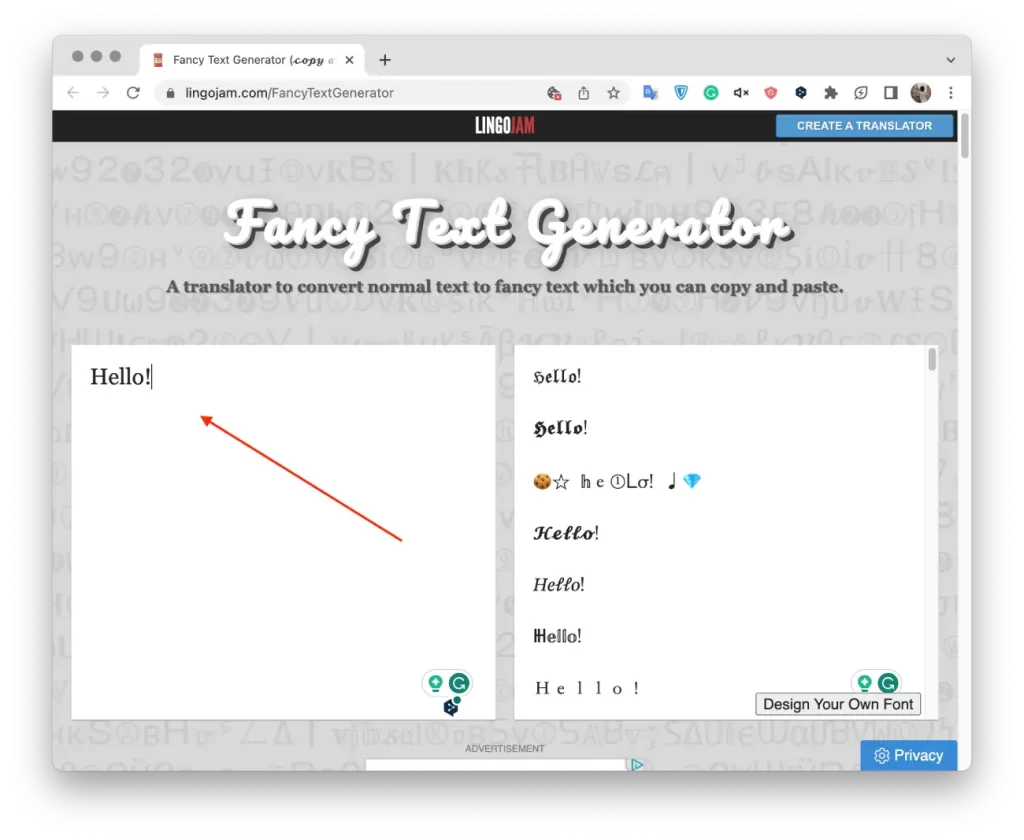
- Na pravej strane obrazovky sa zobrazia rôzne možnosti písma.
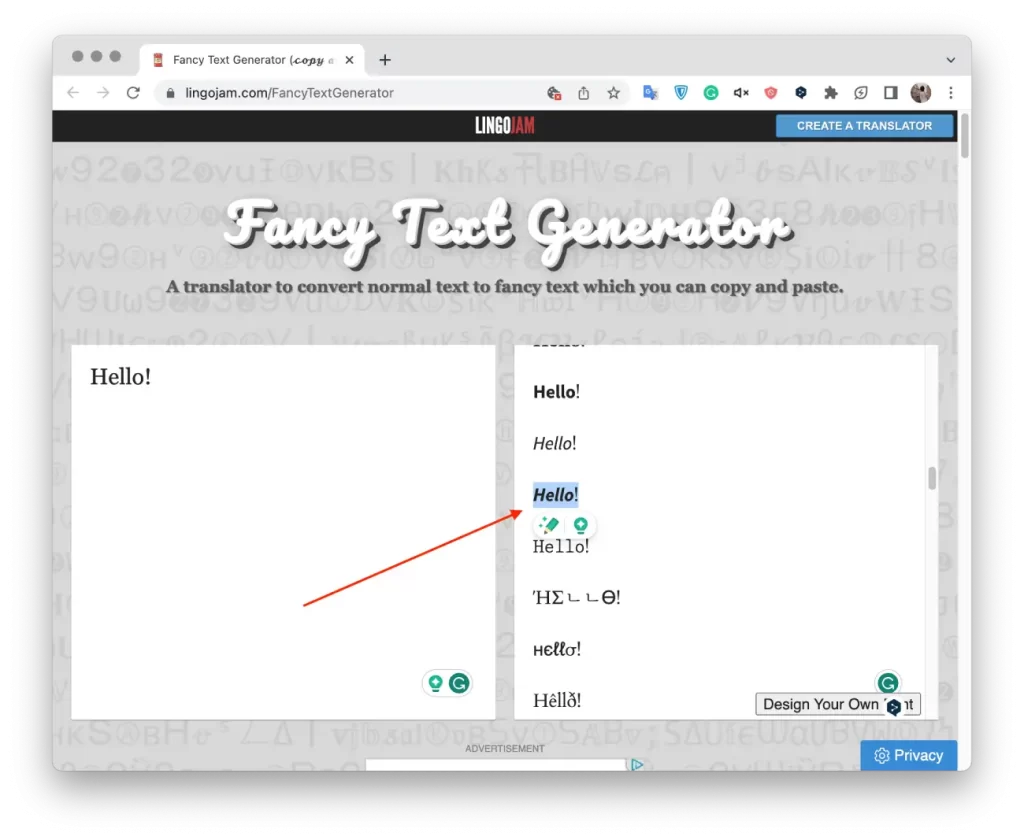
- Zvýraznite príslušnú možnosť a skopírujte ju. Použite myš alebo klávesovú skratku “Ctrl + C” v systéme Windows alebo “Command + C” v systéme Mac.
- Potom otvorte Facebook v inom okne a kliknite na okno na vytvorenie príspevku.
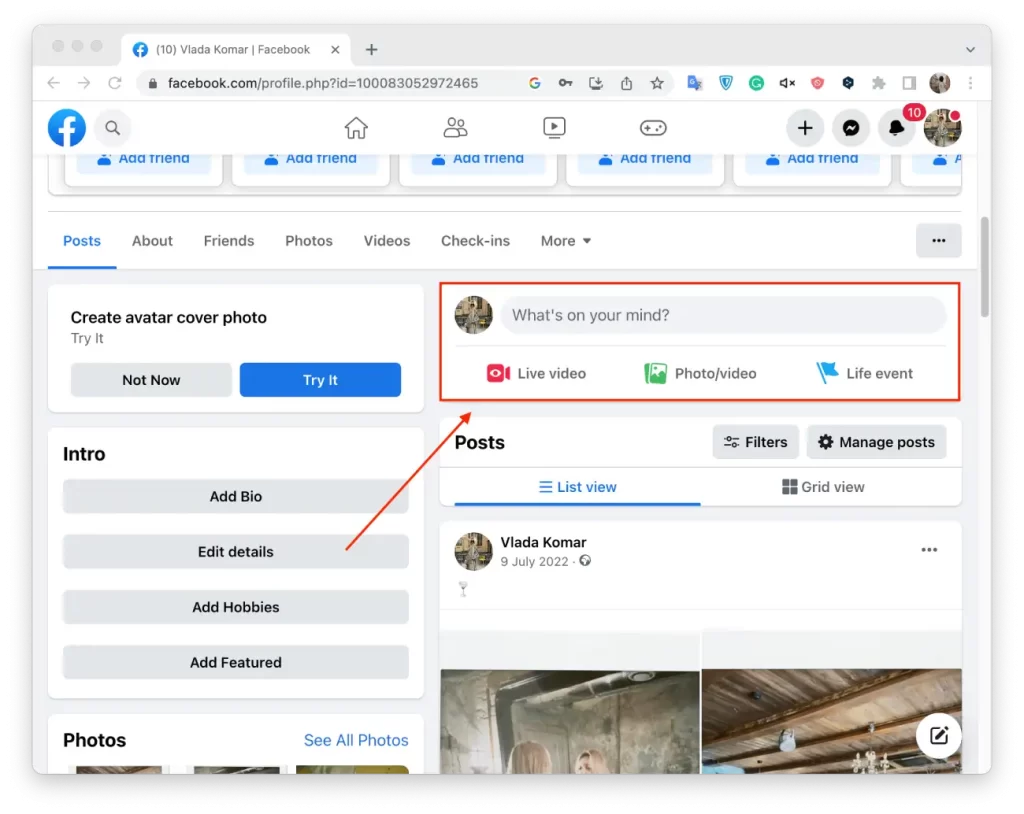
- Do textového poľa príspevku vložte konvertovaný text a stlačte klávesovú skratku “Ctrl + V” v systéme Windows alebo “Command + V” v systéme Mac.
- Potom príspevok zverejnite.
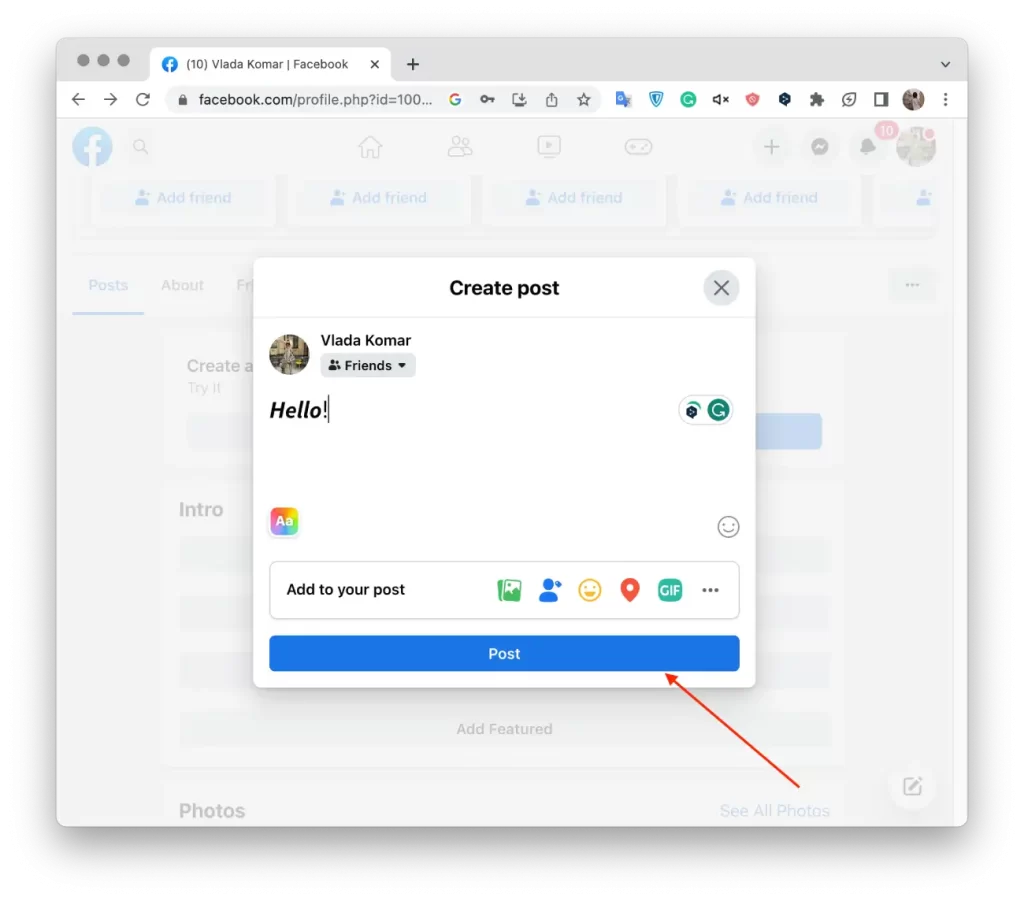
Ak chcete zmeniť písmo v príspevku na Facebooku pomocou aplikácie LingoJam v iPhone, postupujte podľa nasledujúcich krokov:
- Otvorte aplikáciu LingoJam v prehliadači na smartfóne.
- Potom napíšte text do horného okna.
- Ťuknutím a podržaním na text ho vyberte.
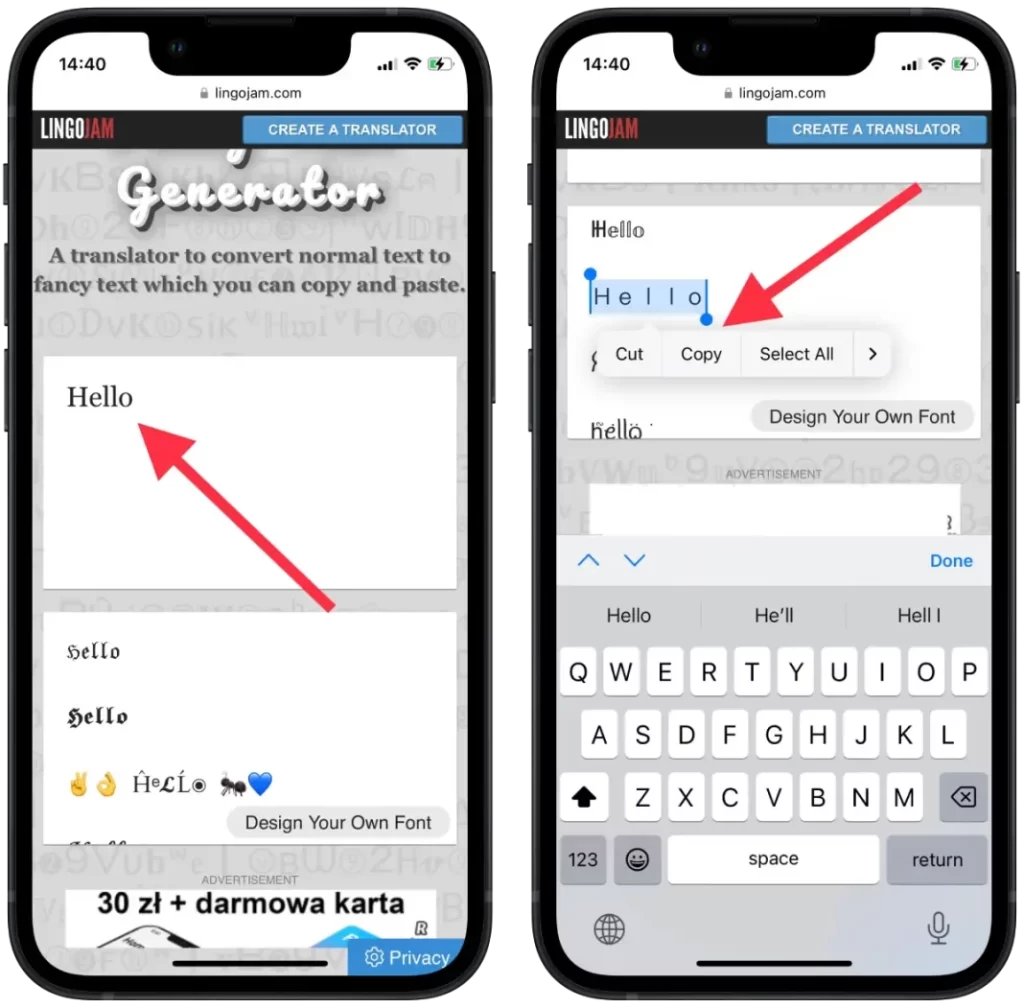
- Potom otvorte aplikáciu Facebook a vytvorte nový príspevok.
- Ťuknutím a podržaním na obrazovke vložte text.
- Ťuknutím na tlačidlo “Publikovať” uverejnite aktualizovaný príspevok na Facebooku.
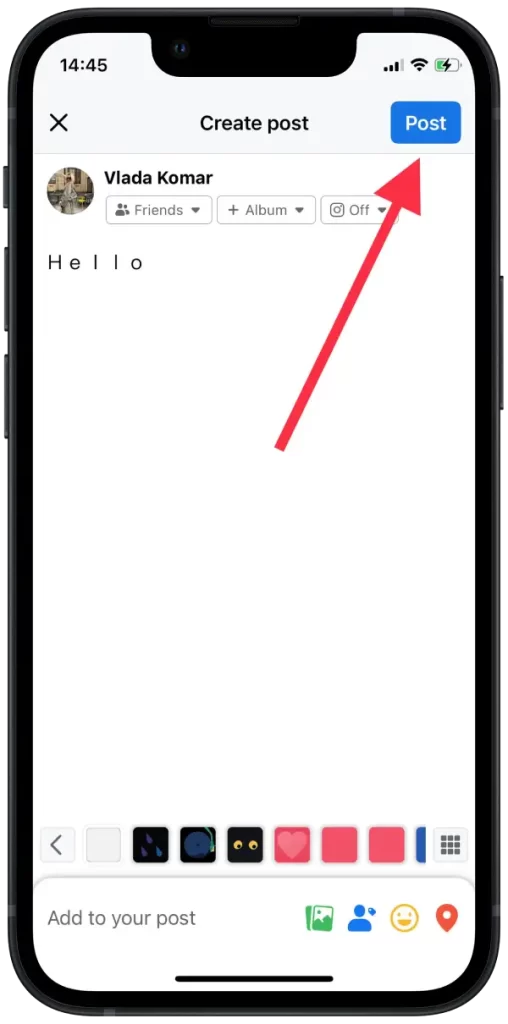
Upozorňujeme, že nie všetky štýly písma môžu byť kompatibilné so službou Facebook, preto odporúčame, aby ste si pred publikovaním príspevku zobrazili náhľad a uistili sa, že sa písmo zobrazuje správne.
Ako zmeniť písmo v príspevku na Facebooku pomocou nástroja Symbol?
Nižšie opíšem, ako používať Cool Symbol v počítači a smartfóne. Používanie Farebného symbolu je podobné ako pri aplikácii LingoJam, ktorú som vysvetlil v predchádzajúcej časti.
Ak chcete zmeniť písmo v príspevku na Facebooku pomocou aplikácie Sool Symbol v počítači Mac, postupujte podľa nasledujúcich krokov:
- Otvorte webový prehliadač a prejdite na webovú lokalitu Cool Symbol.
- Vyberte časť “Menič písma”.
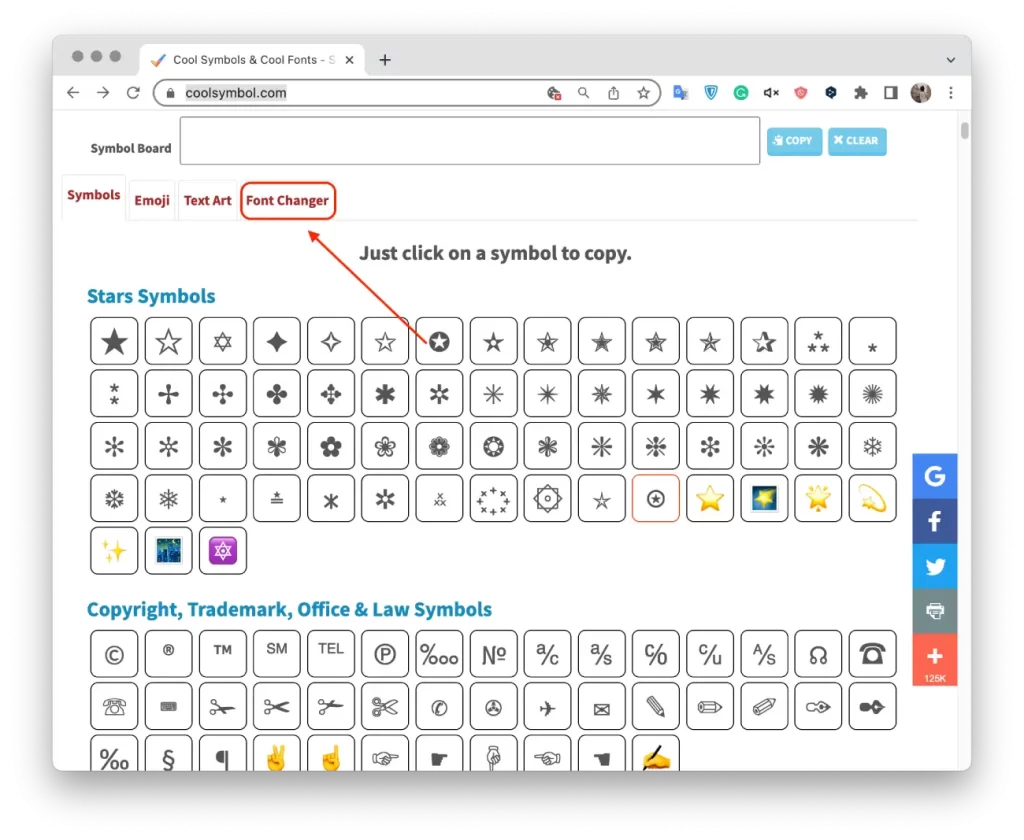
- Potom zadajte text do poľa.
- Potom vyberte príslušnú možnosť a kliknite na tlačidlo “Kopírovať”.
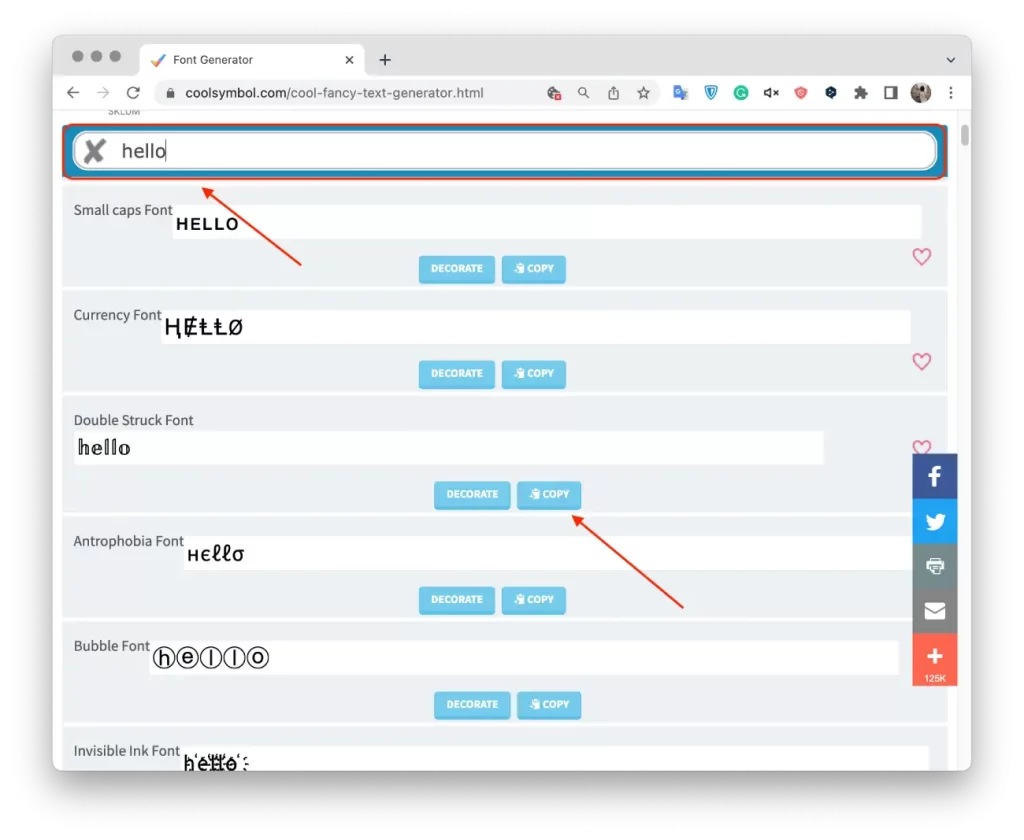
- Potom otvorte Facebook v inom okne a kliknutím vytvorte príspevok.
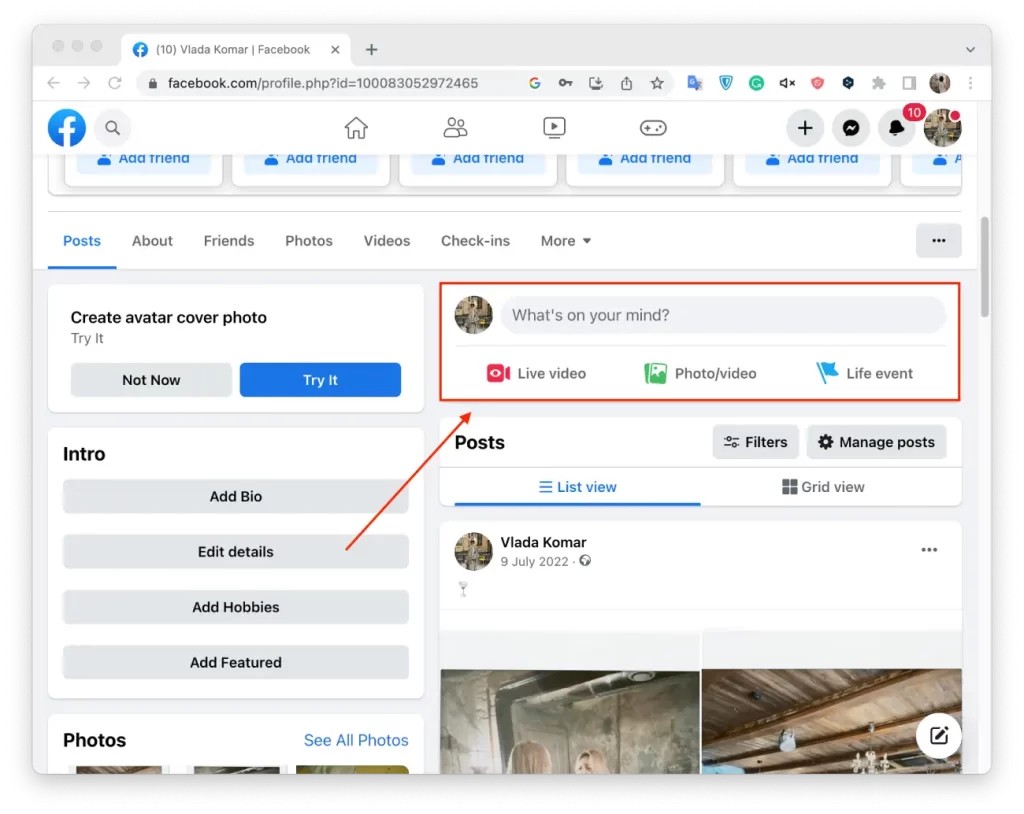
- Do textového poľa príspevku vložte konvertovaný text a stlačte klávesovú skratku “Ctrl + V” v systéme Windows alebo “Command + V” v systéme Mac.
- Potom príspevok zverejnite.
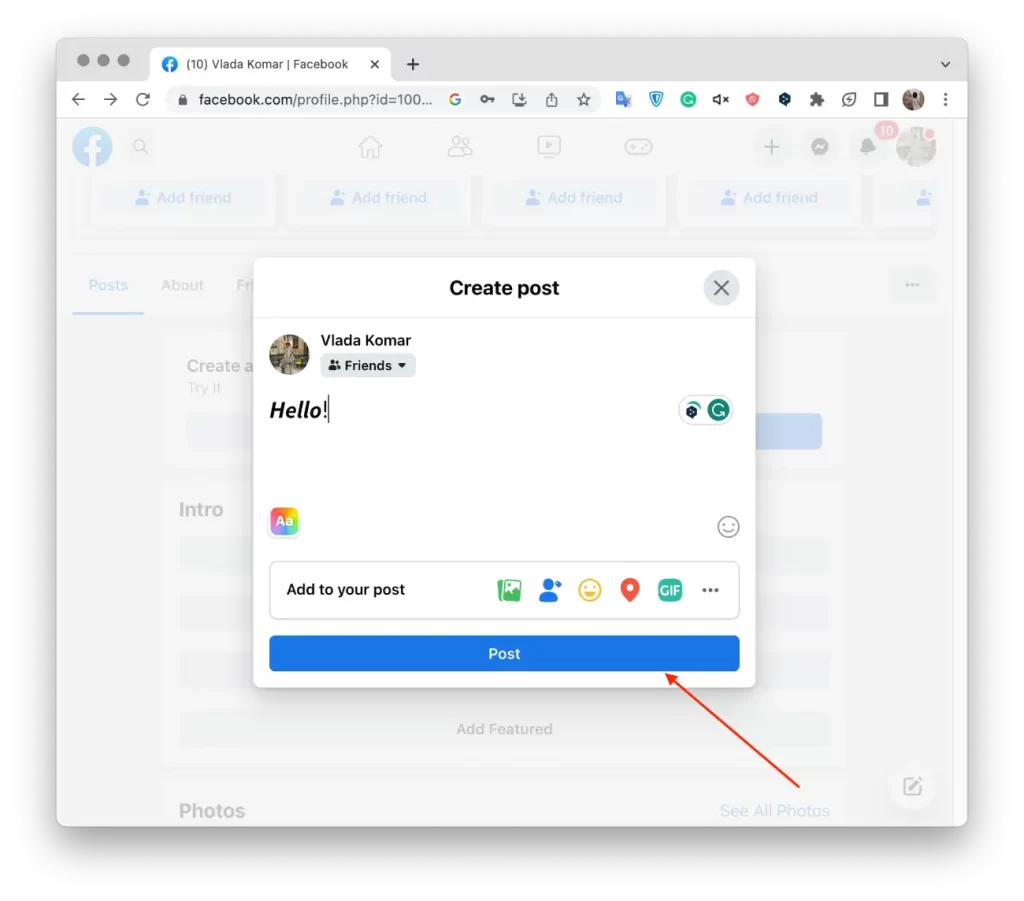
Ak chcete zmeniť písmo v príspevku na Facebooku pomocou aplikácie Sool Symbol na iPhone, postupujte podľa nasledujúcich krokov:
- Prejdite na položku Cool Symbol v iPhone.
- Vyberte časť “Menič písma”.
- Potom zadajte text do poľa.
- Potom vyberte možnosť a kliknite na tlačidlo “Kopírovať”.
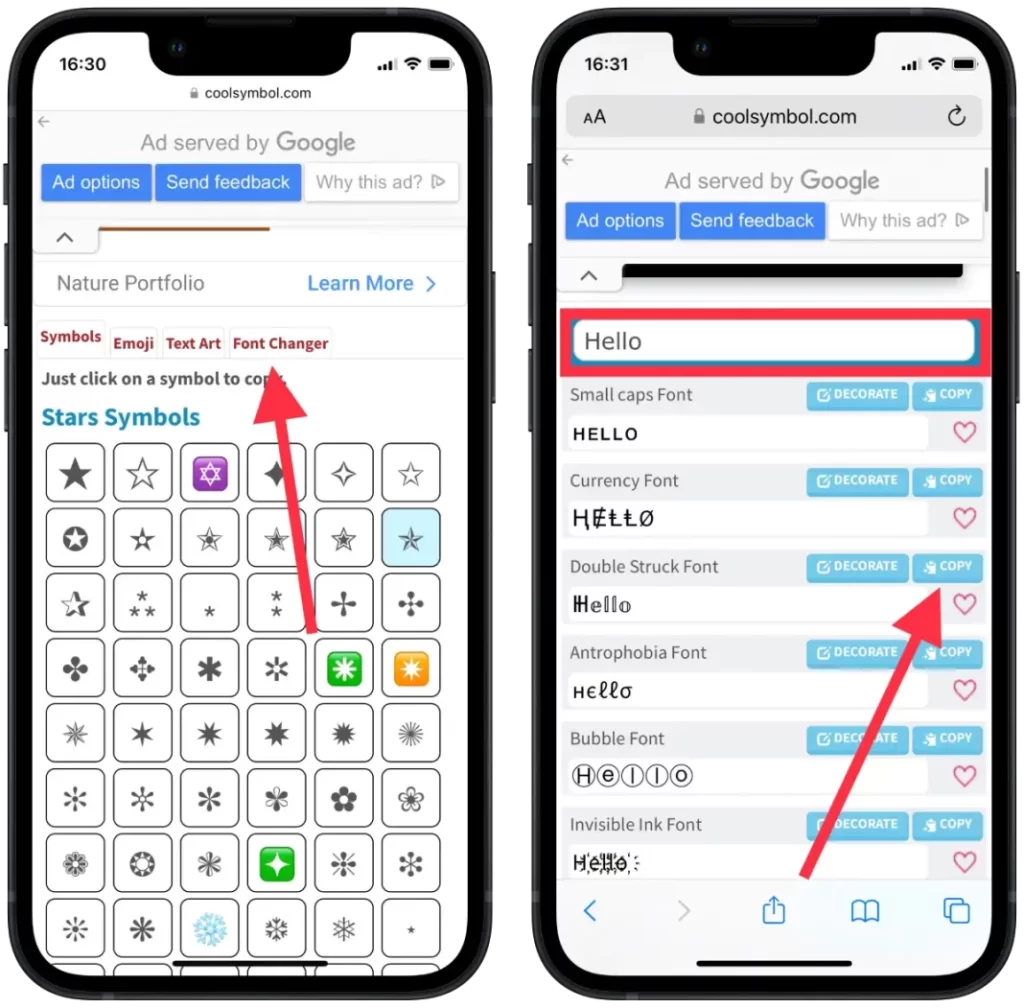
- Potom otvorte aplikáciu Facebook a vytvorte nový príspevok.
- Ťuknutím a podržaním na obrazovke vložte text.
- Ťuknutím na tlačidlo “Publikovať” uverejnite aktualizovaný príspevok na Facebooku.
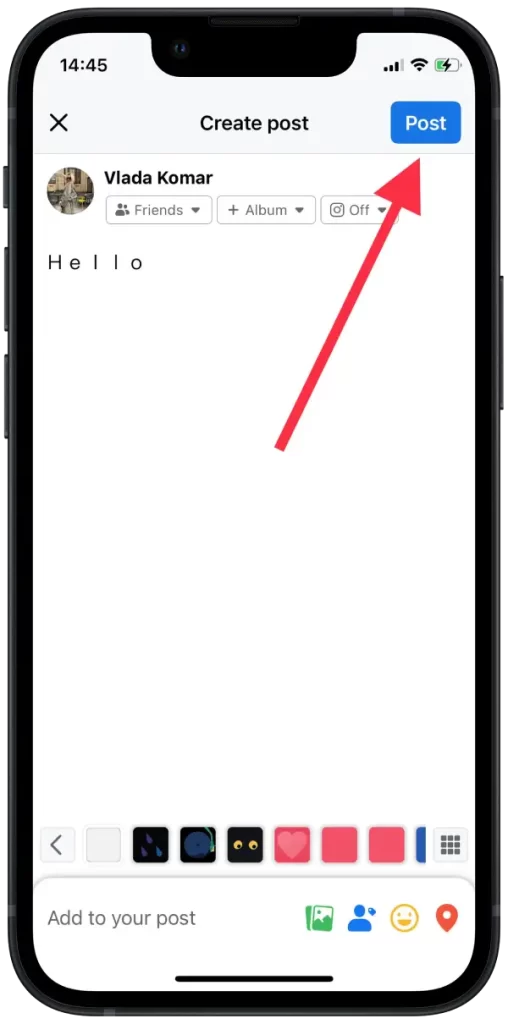
Pomocou funkcie Color Symbol môžete tiež kopírovať textové obrázky, emoji a symboly. Môžete tak experimentovať a pridať do svojho príspevku na Facebooku požadovaný prvok.
Ako zmeniť písmo v príspevku na Facebooku pomocou Písmo alebo typ písma?
Písmo alebo typ písma je nástroj, ktorý možno pridať do webového prehliadača, ako je napríklad Google Chrome, a ktorý používateľom umožňuje zmeniť štýl písma textu na webovej stránke. Ak používate Facebook alebo inú sociálnu sieť prostredníctvom prehliadača v počítači, táto metóda bude pre vás fungovať lepšie. Je to pohodlnejšie, pretože nemôžete otvárať iné stránky, aby ste zmenili písmo v aktívnom okne.
Ak chcete zmeniť písmo v príspevku na Facebooku pomocou položky Písmo alebo typ písma, postupujte podľa týchto krokov:
- Najprv musíte otvoriť webový obchod Chrome, okno Písmo alebo písmo – Rozšírenie Rôzne písma. Ak to chcete urobiť, kliknite na odkaz.
- Potom kliknite na položku Pridať do prehliadača Chrome.
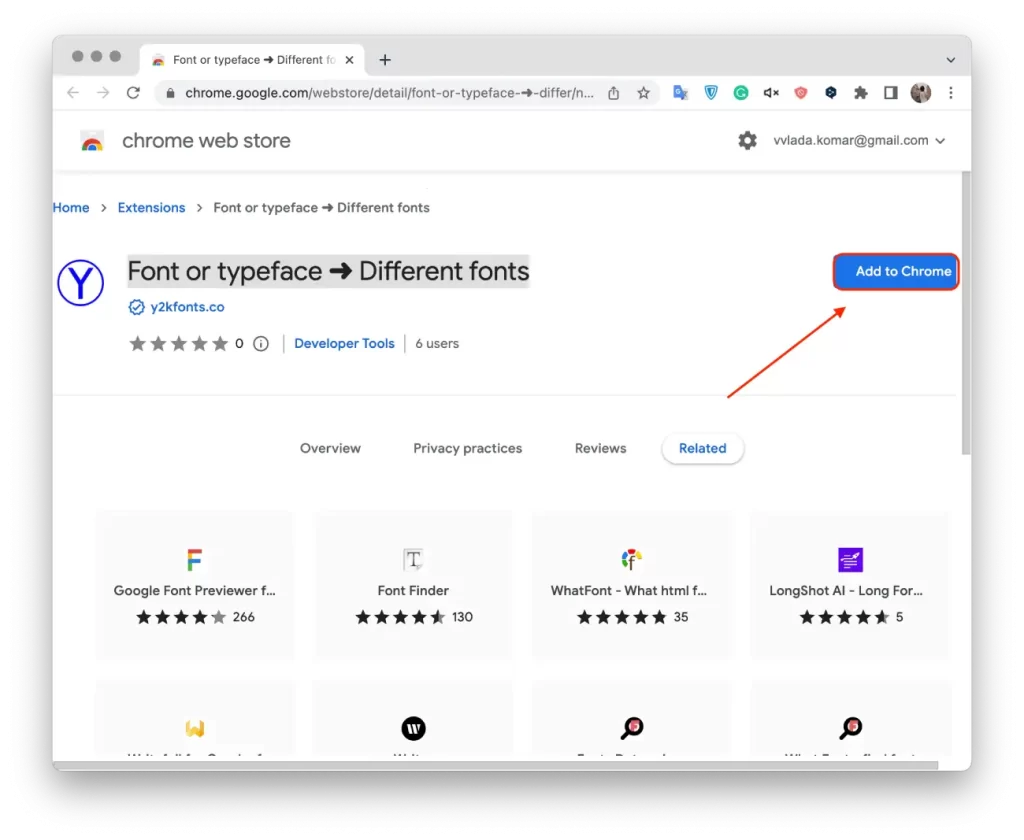
- Potvrďte svoje kroky a kliknite na “Pridať rozšírenie”.
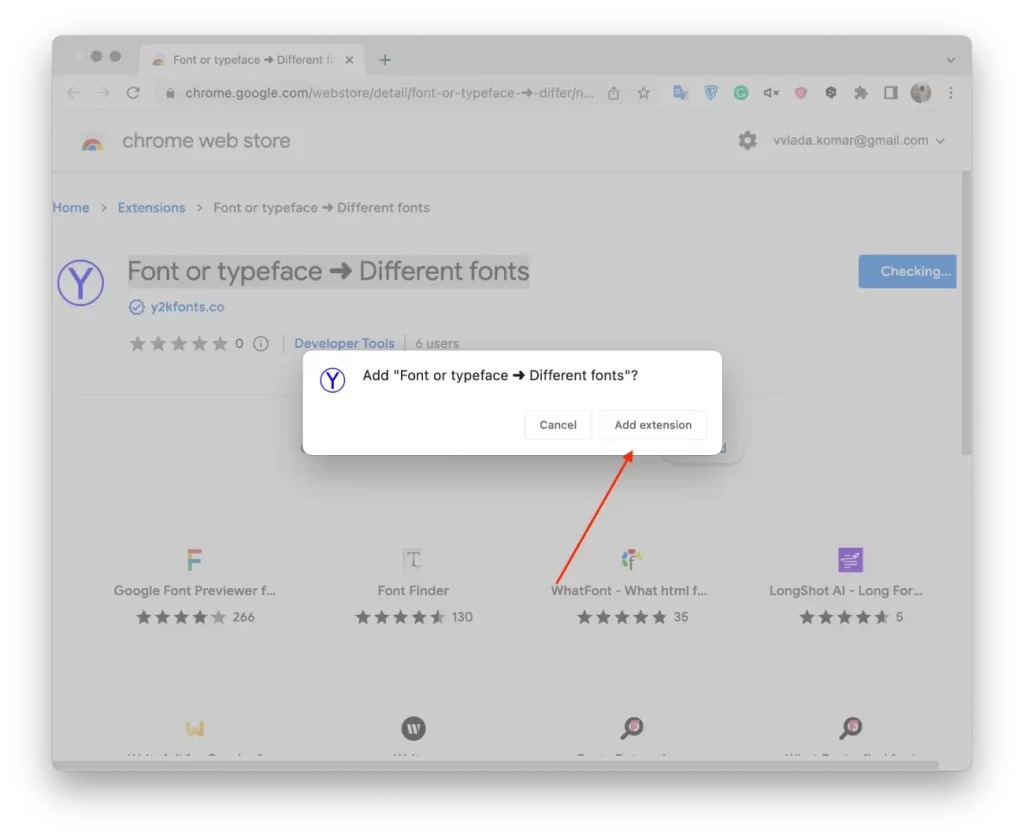
- Potom otvorte Facebook.
- Kliknite na ikonu rozšírenia.
- Do poľa zadajte text.
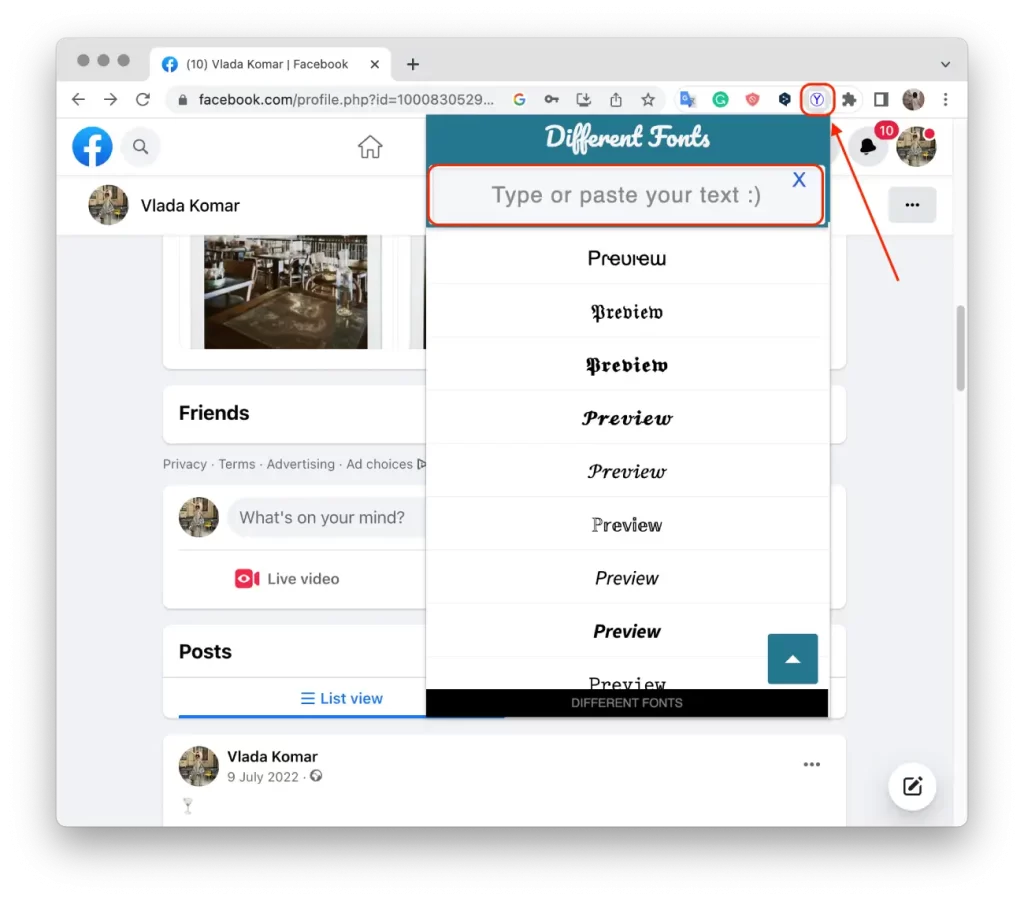
- Potom kliknite na požadovanú možnosť a tá sa automaticky skopíruje.
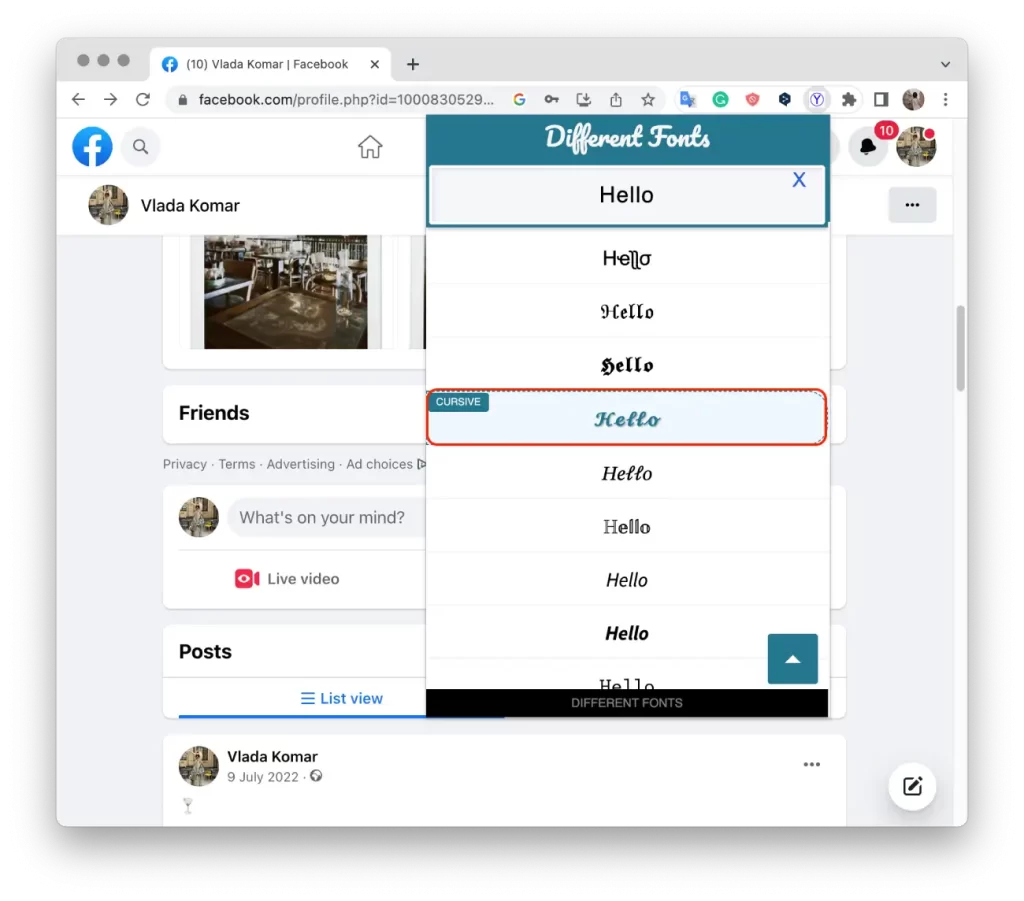
- Potom vložte tento text do poľa na Facebooku.
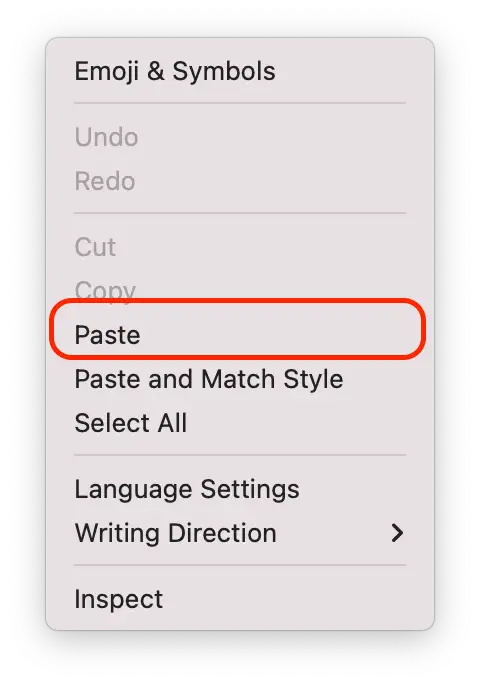
- A kliknite na tlačidlo “Poslať”.
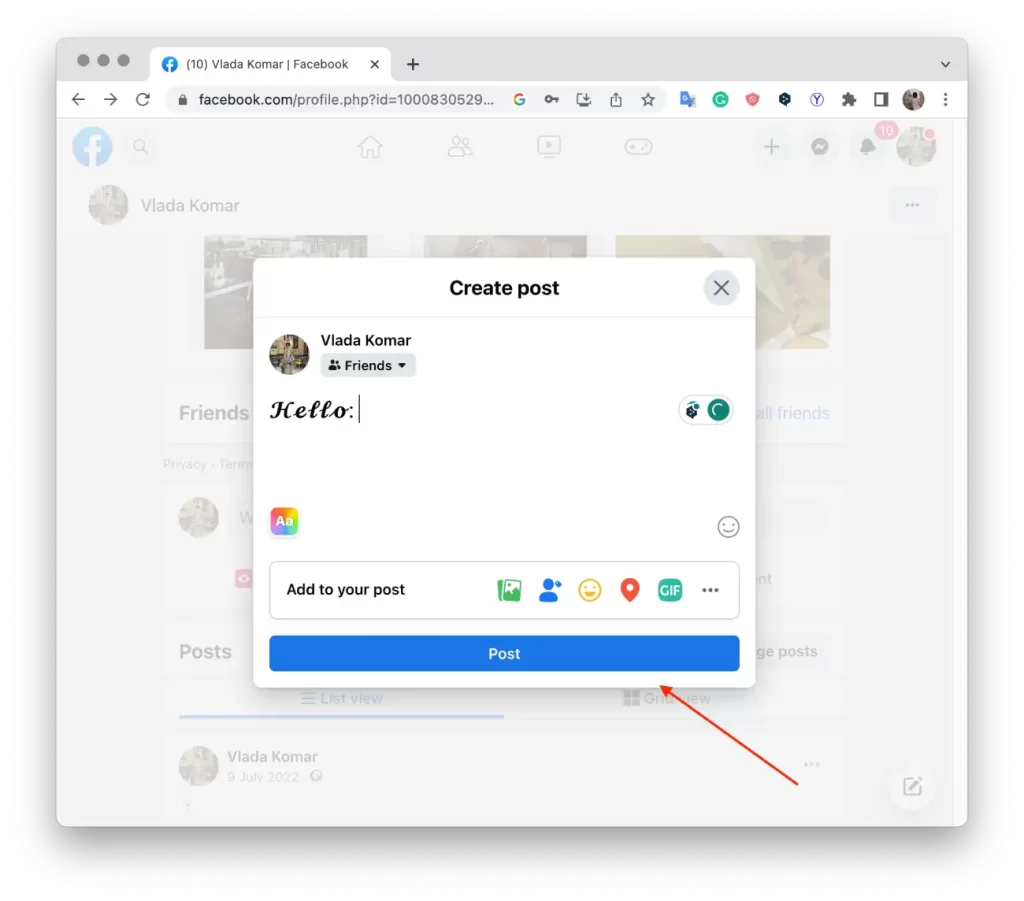
Po pridaní rozšírenia do prehliadača Google Chrome môžete meniť písmo oveľa rýchlejšie. Stačí kliknúť na ikonu rozšírenia a zadať text. Ak teda potrebujete zmeniť písmo pomocou počítača, vyberte si túto metódu.